在现代智能设备日益普及的背景下,手机已经不单纯是一个通讯工具,而是集多种功能于一身的“生活伴侣”。手机摄像头总成监控功能,就是其中一项被广泛应用的技术...
2025-05-01 1 摄像头
随着智能手机的普及,手机摄像头扫描器成为了我们日常生活中不可或缺的一部分。无论是扫描文件、条形码还是进行文字识别,手机摄像头扫描器都能轻松完成。然而,如何正确操作手机摄像头扫描器?使用过程中又会遇到哪些常见问题?本文将为你一一解答。
选择合适的扫描应用
在开始之前,你需要确保你的手机上安装了支持扫描功能的应用。市面上有许多应用都带有扫描功能,如GoogleLens、百度扫描等。下载并安装后,进入应用开始操作。
扫描文件的基本步骤
1.打开应用:启动你的扫描应用。
2.选择扫描模式:大多数应用都会有“文档扫描”模式,点击选择。
3.调整相机角度:将手机对准需要扫描的文件,确保文档边缘与屏幕边缘对齐。
4.点击拍摄:按下快门或点击屏幕上的拍摄按钮进行拍照。
5.调整扫描结果:应用通常会自动识别文档边缘,你可以手动调整四角位置,确保扫描结果满意。
6.保存或分享:确认无误后,保存到手机或直接通过邮件、云服务等方式分享。
扫描条形码和二维码
1.选择相应模式:找到应用中的“条形码扫描”或“二维码扫描”功能。
2.对准条形码/二维码:将手机摄像头对准条形码或二维码。
3.自动扫描识别:应用会自动进行扫描并识别内容。
4.查看结果:识别成功后,应用会显示扫描结果,你还可以选择进一步的操作,比如访问网址、添加联系人等。
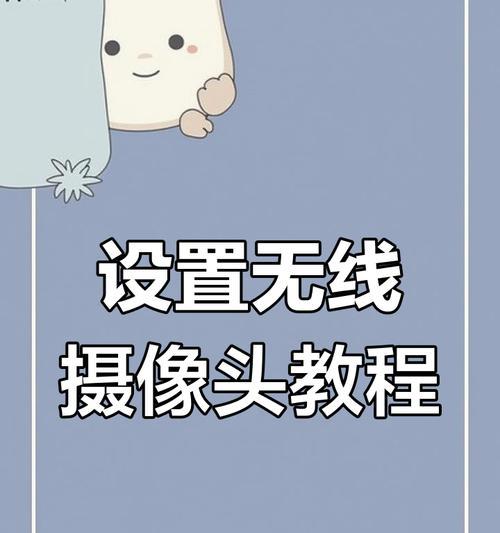
问题一:扫描文档时无法清晰识别边缘
可能原因:摄像头不清晰或文档放置不平。
解决方案:
确保摄像头干净,没有污渍或手指印。
将文件放置在平坦、均匀光照的环境下,避免反光或阴影。

问题二:扫描条形码/二维码失败
可能原因:摄像头距离条形码/二维码太远或太近,或存在遮挡。
解决方案:
调整手机与条形码/二维码的距离,保持在最佳扫描范围内。
清除遮挡物,确保扫描时无遮挡。
问题三:扫描后的内容无法编辑
可能原因:应用不支持文本编辑功能。
解决方案:
检查应用是否提供OCR(光学字符识别)功能,如果有,尝试使用该功能识别文本。
考虑使用支持编辑功能的专业扫描应用。
问题四:文件保存后图像模糊
可能原因:扫描设置不当或摄像头分辨率设置低。
解决方案:
在应用中设置高分辨率扫描。
在拍摄后检查并裁剪图像,确保关键部分清晰可见。
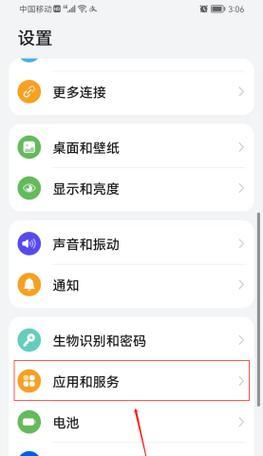
通过以上介绍,相信你已经掌握了如何操作手机摄像头扫描器以及应对使用中常见问题的方法。作为手机的多功能工具,摄像头扫描器极大地提升了我们的工作效率和生活质量。随着技术的不断进步,未来手机摄像头扫描器的功能将会更加丰富,使用体验也会更加顺畅。现在,你大可以拿起手机,开始你的扫描之旅了。
标签: 摄像头
版权声明:本文内容由互联网用户自发贡献,该文观点仅代表作者本人。本站仅提供信息存储空间服务,不拥有所有权,不承担相关法律责任。如发现本站有涉嫌抄袭侵权/违法违规的内容, 请发送邮件至 3561739510@qq.com 举报,一经查实,本站将立刻删除。
相关文章

在现代智能设备日益普及的背景下,手机已经不单纯是一个通讯工具,而是集多种功能于一身的“生活伴侣”。手机摄像头总成监控功能,就是其中一项被广泛应用的技术...
2025-05-01 1 摄像头

随着科技的发展,视频监控系统在我们的生活中扮演着越来越重要的角色。在众多的视频监控解决方案中,警联网摄像头app脱颖而出,成为维护公共安全和个人隐私的...
2025-05-01 3 摄像头

在如今的智能手机市场中,摄像头的性能往往是消费者在选购手机时考虑的重要因素之一。摄像头凸起已经成为了现代智能手机设计的一种趋势,这主要是因为厂商在追求...
2025-05-01 3 摄像头
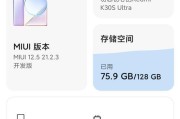
随着智能手机技术的不断进步,红米手机在功能丰富性上不断创新,尤其在隐私保护方面,摄像头探测器成为了备受关注的功能之一。本文将详细介绍红米手机的摄像头探...
2025-05-01 3 摄像头

随着科技的发展,超微缩摄像头的使用变得越来越普遍,它以小巧的体积和高清的成像质量,给用户带来了极大的便利。而对于首次接触超微缩摄像头的朋友来说,如何将...
2025-04-30 8 摄像头

随着智能手机技术的不断进步,越来越多的手机开始配备双摄像头系统,以提供更好的拍照体验。探测者双摄像头作为其中的一种,具有其独特的功能和操作方式。本文将...
2025-04-30 10 摄像头